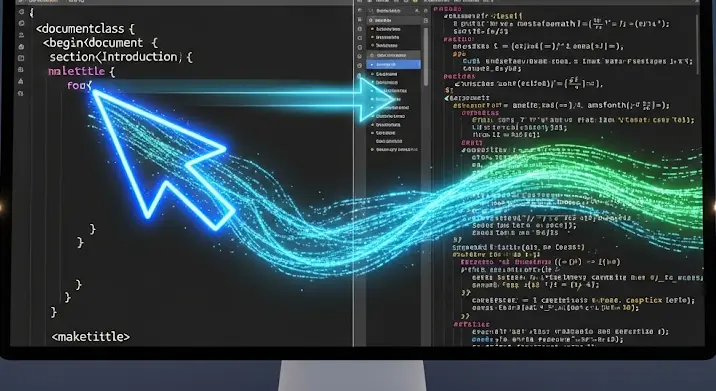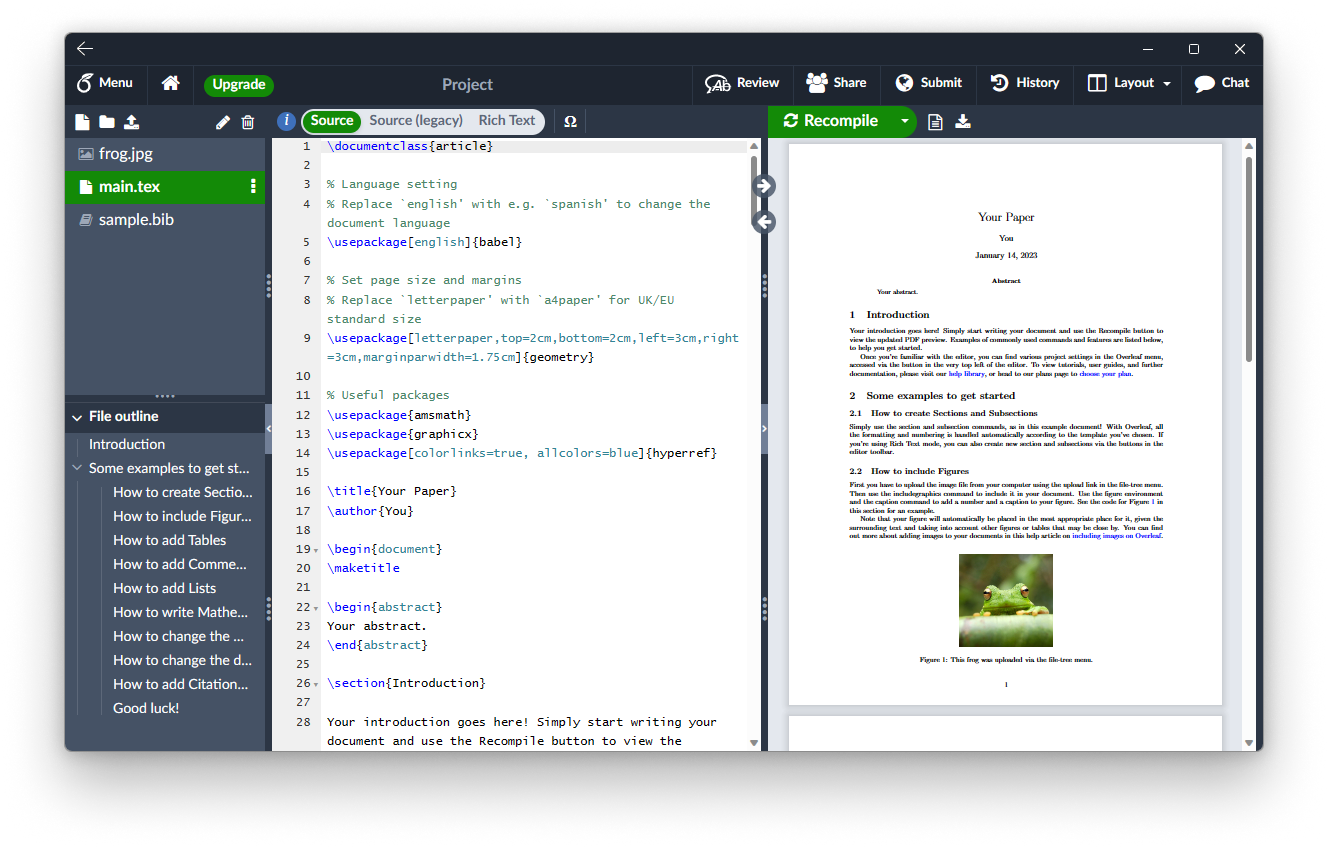
Ha Overleaf-en próbáltál képet beszúrni, és a következő hibaüzenettel találkoztál: „dfTeX error: pdflatex (file ./James_Webb.jpg): reading JPEG image failed (no JPEG header found)”, ne aggódj, több megoldás is létezik a probléma kiküszöbölésére. Az alábbiakban bemutatjuk, hogyan tudod helyesen kezelni a képfájlokat Overleaf-ben és elkerülni a hasonló hibákat.
Lépésről lépésre megoldás
- Kép formátuma és fájlnév: Győződj meg róla, hogy a kép valóban helyes formátumban van, például .jpg vagy .png. A hibaüzenet arra utalhat, hogy a képfejléc (header) hibás vagy hiányzik. Próbáld meg újra exportálni a képet egy másik programmal, vagy konvertáld más formátumba, például:
- Nyisd meg a képet egy képszerkesztő programban, majd mentsd el újra .jpg vagy .png formátumban.
- Fájlnév helyessége: Ellenőrizd a fájlnevet, hogy ne tartalmazzon különleges karaktereket, például szóközöket vagy ékezetes betűket. A fájl neve legyen egyszerű, például
James_Webb.jpg. - Megfelelő kód használata: Az alábbi példa egy egyszerű és jól működő képbeszúrási módszer Overleaf-en:
\begin{figure}[h!]
\centering
\includegraphics[width=0.5\textwidth]{James_Webb.jpg}
\caption{James Webb űrtávcső}
\label{fig:james-webb}
\end{figure}
Fontos, hogy a fájlkiterjesztést és a fájl nevét pontosan írd be. Ha a kép helyesen van feltöltve, Overleaf ezt gond nélkül beilleszti a dokumentumba.
- pdflatex beállításai: Ha továbbra is problémába ütközöl, érdemes ellenőrizni, hogy Overleaf-en a fordítóprogramként a pdflatex van-e kiválasztva. Ezt a projektbeállításoknál tudod megtenni, így biztos lehetsz benne, hogy a program helyesen kezeli a képfájlokat.
- Alternatív képformátumok: Ha a fenti lépések nem segítenek, próbáld meg a képet .pdf formátumba konvertálni. A pdflatex általában gond nélkül kezeli a PDF formátumú képeket.
További tippek:
- Képfájl mérete: Nagy méretű képek esetén előfordulhat, hogy a program nehezebben kezeli azokat. Próbáld meg csökkenteni a kép felbontását.
- Insert image funkció: Az Overleaf képek beszúrására szolgáló funkciója is hasznos lehet, de mindig győződj meg róla, hogy a fájl megfelelően lett feltöltve.